Suurelta osin sen valtavan kasvun ansiosta, että tällä hetkellä kaikella Internetiin ja sen valtavaan käyttöön liittyvä on, jotkut ohjelmat ja alustat ovat kasvaneet valtavasti. Näin on MicrosoftYritys chatiin keskittynyt ohjelmistoratkaisu. Siksi näillä riveillä näytämme sinulle kuinka tehdä joukkueet kuluttavat vähemmän resursseja, kuten RAM ja prosessori tietokoneesta.
Muista, että tämäntyyppisten ohjelmien kasvu ei ole pysähtynyt jonkin aikaa, sekä käytössä että toiminnallisuudessa. Selkeä esimerkki kaikesta tästä löytyy Microsoft-tiimit .
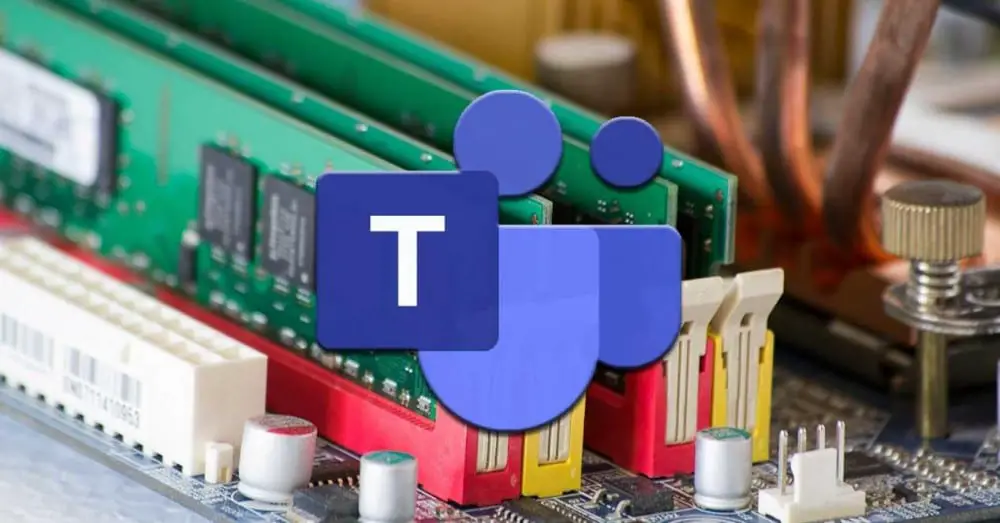
Joukkueiden käytön tarjoamat edut
Aluksi kerromme teille, että tässä tapauksessa meillä on edessämme tehokas ohjelmisto, jonka avulla voimme aina olla yhteydessä muihin ihmisiin verkossa. Tämä on jotain, joka on tulossa yhä yleisemmäksi yrityksissä, jotka ovat sitoutuneet etätyöhön kotoa. Tämä on jotain, mikä voisi olla muuten, saavutetaan tällä hetkellä käytössä olevien Internet-yhteyksien ansiosta. Siksi tämänkaltaisilla ohjelmilla meillä on mahdollisuus olla jatkuvasti yhteydessä työtovereihimme, perheeseemme ja ystäviimme.
Viestintäjärjestelmät ovat tässä kaikkein monipuolisimpia joko kirjoitettujen keskustelujen, äänipuheluiden tai videopuhelut . On totta, että tällä hetkellä on useita tämän tyyppisiä sovelluksia ja alustoja, joiden avulla voimme soittaa videopuheluja. Mutta kaikki eivät toimi samalla tavalla, koska vain harvat antavat meille mahdollisuuden tehdä se helposti ja laadukkaasti. Voimme sanoa, että yksi parhaista on Microsoft Teams.
Siksi siitä on tullut yksi ehdotuksista, jotka seuraavat samaa muotoa, suosituinta kaikkialla maailmassa.
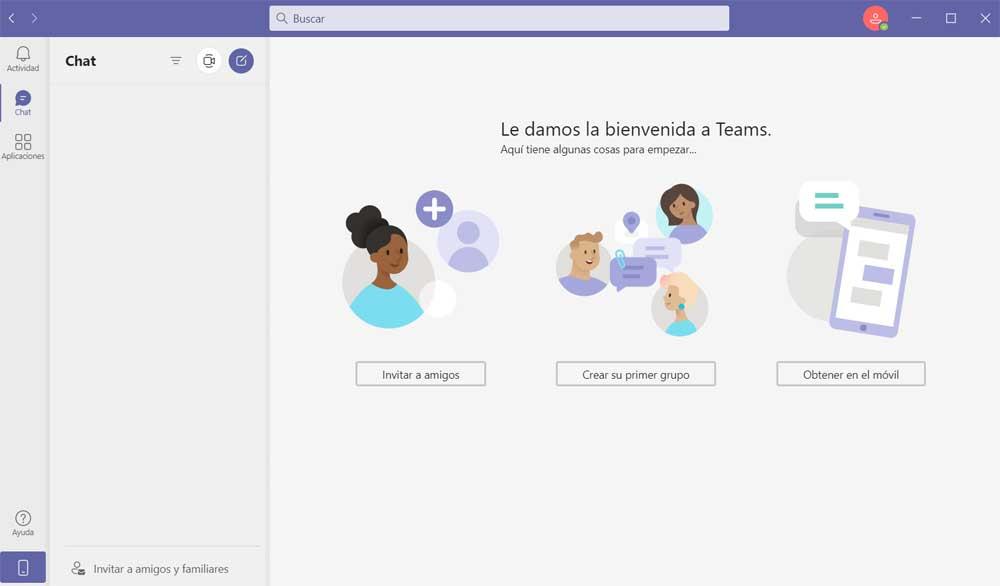
Tietenkin se, mitä jotkut ohjelman säännölliset käyttäjät ovat voineet nähdä omakohtaisesti, on sovelluksen suuri resurssien kulutus. Tällä tarkoitamme sitä, että Teams-videoneuvottelujen korkea laatu voidaan toisinaan korvata tietokoneen heikossa suorituskyvyssä. Joissakin tapauksissa tämä ohjelmistoratkaisu voi olla vastuussa korkeasta RAM ja prosessori käyttö. Siksi alla näemme syyn, miksi Microsoft Teamsista voi tulla niin paljon resursseja työllistävä ohjelma, ja me autamme sinua ratkaisemaan tämän ongelman Windows 10.
Syyt miksi Teams käyttää niin paljon tietokoneen RAM-muistia ja suorittimia
On useita syitä, miksi löydämme tämän ongelman ja miksi ohjelma käyttää niin paljon RAM-muistia ja kuluttaa suorittimen virtaa. Ja sinun on tiedettävä, että Teams on suunniteltu Electron-alustalle. Tämän vuoksi muun muassa kuormitus suuri määrä kirjastot on vakio, minkä vuoksi jotkut käyttäjät katsovat, että tämä on syy, miksi Teams käyttää niin paljon muistia tiettyinä aikoina.
Ohjelma puolestaan käyttää Chromium-pohjaisten verkkoselainten muistinhallintamallia, jotka ovat osa Electronia. Teams käyttää tätä järjestelmää tehdä käyttäjän käyttöliittymä ja teksti, jota käytämme täällä. Siksi, koska kyseessä on hyvin graafinen sovellus, suoritetaan suuri määrä renderöintiä, mikä tarkoittaa suurta muistin ja suorittimen käyttöä. Tähän voimme lisätä tosiasian, että täältä löytyy yhteensopivuusongelmia muiden ohjelmien kanssa, mikä aiheuttaa enemmän suorittimen käyttöä.
Ratkaisut, joilla joukkueet kuluttavat vähemmän RAM-muistia ja suorittimia
Suurimmaksi osaksi tästä kaikesta, jota kommentoimme, tarjoamme alla joitain ratkaisuja, jotka voivat auttaa ratkaisemaan nämä ongelmia . Viittaamme erityisesti RAM ja keskusyksikkö ryhmissä.
Poista laitteistokiihdytys käytöstä Teamsissa
Ensinnäkin, mitä aiomme tehdä ongelman ratkaisemiseksi, jota kommentoimme, on deaktivoida ohjelman laitteistokiihdytys. Tätä varten ensimmäinen asia on käynnistää sovellus sellaisenaan ja siirtyä Asetukset -osiossa. Kun olet täällä, napsautamme vaihtoehtoa nimeltä General, jossa merkitsemme vaihtoehdon, joka lukee Poista käytöstä GPU laitteiston kiihtyvyys.
Tämän voimaantulemiseksi meidän on suljettava ohjelma ja käynnistettävä se uudelleen suorituskyvyn parannusten tarkistamiseksi.
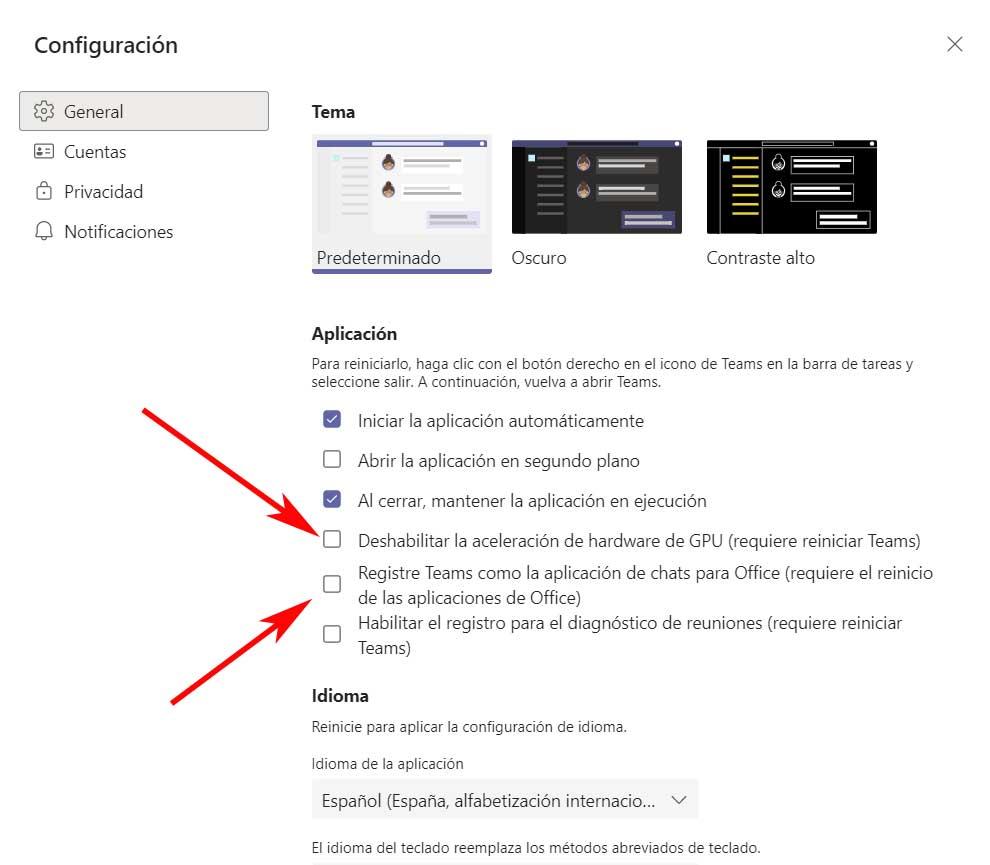
On syytä mainita, että joissakin tapauksissa Teamsin poistaminen käytöstä chat-sovellukseksi Office voi myös auttaa sitä kuluttamaan vähemmän suorittimia ja RAM-muistia. Siksi tätä varten asetusten Yleiset-välilehdessä poistetaan käytöstä Office-vaihtoehto.
Sammuta lukukuittaukset, jotta CPU ja RAM tallennetaan Teamsiin
Toinen vaiheista, jotka voimme toteuttaa tässä samassa mielessä, on deaktivoida lukukuitut Microsoft ohjelmoida. Tämä voi myös auttaa tehokkaasti vähentämään suurta RAM-muistin ja suorittimen käyttöä Teamsissa. Voit tehdä tämän palaamalla sovellukseen ja siirtymällä Asetuksiin uudelleen.
Tässä erityistapauksessa menemme yksityisyys välilehti, jossa meillä on jo mahdollisuus poistaa lukuvahvistukset käytöstä. Saavutamme tämän yksinkertaisesti muuttamalla vastaavan valitsimen tilaa. Sitten suljet ohjelmiston ja käynnistämme sen uudelleen.
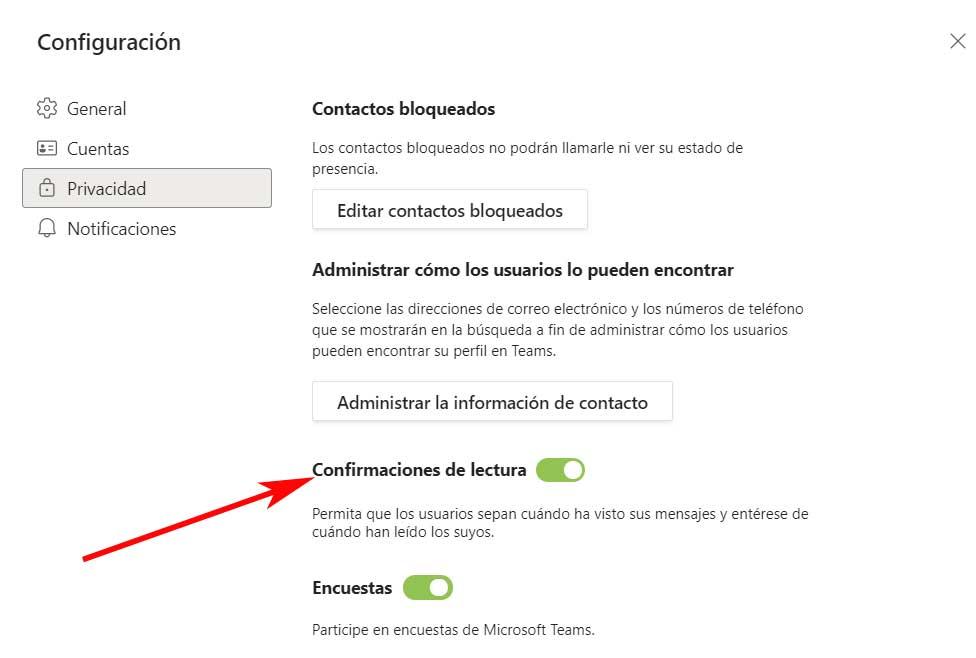
Tyhjennä Teams-välimuisti
Joskus Microsoft Teams voi myös käyttää satunnaisesti tiedostoja, jotka on tallennettu välimuistikansioon. Tämän vuoksi voimme välttää tämän välimuistin, josta puhumme, ja estää sitä kuluttamasta niin paljon resursseja tietokoneella. Tätä varten käytämme yhdistelmää Win + R avaa Suorita-ikkuna. Tässä kirjoitetaan% appdata% ja Explorer-ikkunassa avataan Microsoft- ja Teams-kansio.
Kun olemme tällä reitillä, jota kommentoimme, poistamme vain tiedostot seuraavista kansiot : tmp, blob_storage, välimuisti, GPUcache, tietokannat ja paikallinen tallennustila. Nyt meidän on vain käynnistettävä tietokone uudelleen ja aloitettava uudelleen.
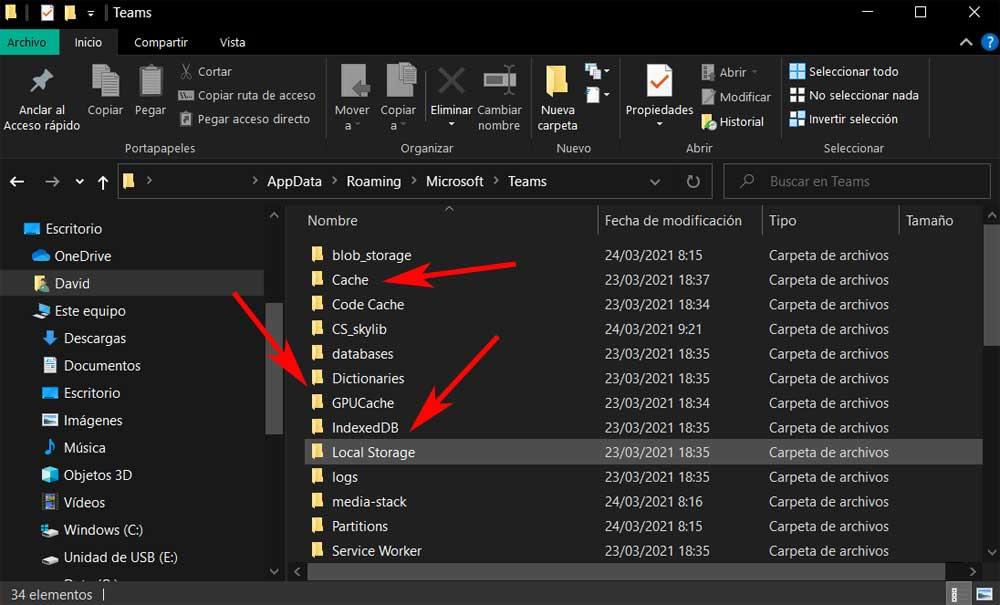
Poista Windowsin visuaaliset tehosteet käytöstä
Jotta joukkueet toimisivat sujuvammin Windows 10 , voimme myös poistaa järjestelmän visuaaliset tehosteet käytöstä. Tätä varten avataan määrityssovellus Win + I -näppäinyhdistelmällä. Napsautamme sitten Järjestelmä-osiota ja etsimme Tietoja vasemmasta paneelista. Siksi napsautamme avautuvassa uudessa ikkunassa Lisäasetukset-välilehteä ja Suorituskyky-kohdassa Asetukset-painiketta.
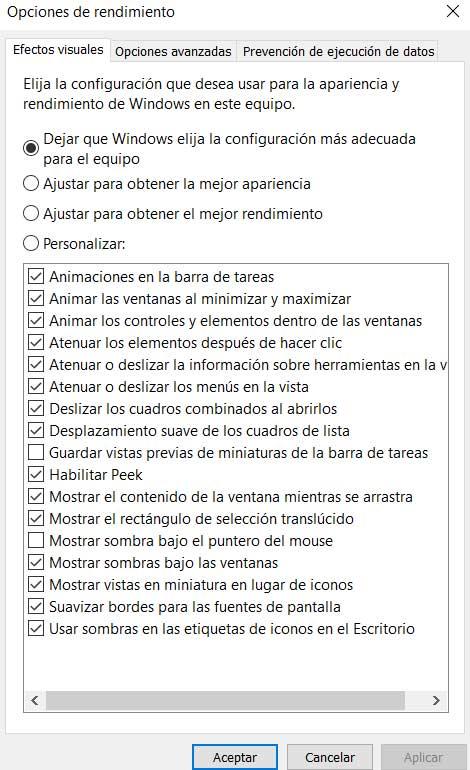
Täällä meillä on jo mahdollisuus deaktivoida videotehosteet ja järjestelmän animaatiot sen ja joukkueiden toiminnan parantamiseksi.
Paranna joukkueita lisäämällä Windowsin virtuaalimuistia
Toinen toimenpide, jonka voimme toteuttaa, jotta Teams ei kuluta niin paljon RAM-muistia ja tietokoneen suorittimia, on lisätä Windowsin virtuaalimuistia. Tätä varten meidän on vain noudatettava edellisessä tapauksessa kuvattuja vaiheita palataksesi Suorituskykyasetukset-ikkunaan. Lisäasetukset / Suorituskyky-välilehdessä napsautamme Asetukset uudelleen, jolloin näkyviin tulee uusi ikkuna, jossa napsautamme Lisäasetukset-välilehteä.
Tässä Muuta-painikkeella meillä on jo mahdollisuus lisätä virtuaalimuistin jota Windows 10 käyttää.
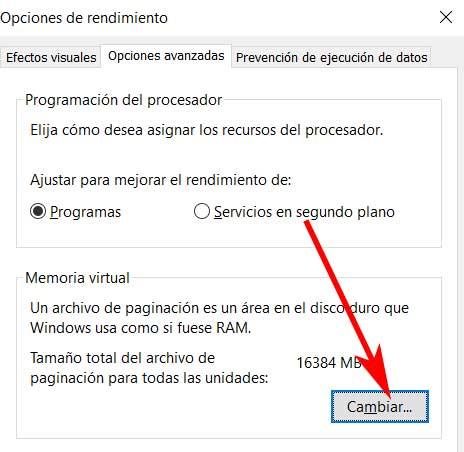
Poista ja asenna ohjelma uudelleen
Jos näemme, että Microsoft Teamsin suorittimen ja RAM-muistin käyttö on edelleen erittäin korkea tekemistä muutoksista huolimatta, voimme ryhtyä voimakkaampiin toimenpiteisiin. Ja se on, että ehkä meillä ei ole muuta vaihtoehtoa kuin poistaa Redmond-ohjelma kokonaan tietokoneesta, jotta se voidaan asentaa uudelleen tyhjästä.